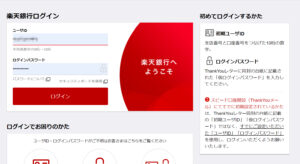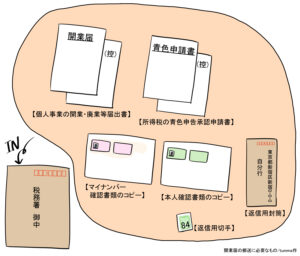個人事業主として開業届を出して数ヶ月。
ようやく楽天銀行でビジネス用の口座を作成しました。
作る前に色々調べていましたが、検索では出て来なかったことがありました。
なので実際に作ってみてどうだったのか、せっかくなので口座の作り方もまとめて共有します。
楽天銀行のHPにも、作り方の手順は載っています。
https://www.rakuten-bank.co.jp/smallbusiness/account/flow.html(外部リンク)
個人ビジネス口座の開設までの手順
“個人口座”を開設する
楽天銀行でビジネス口座を作るには、個人口座が必要となります。
楽天銀行に口座を持っていない方は、まず個人口座を作ってからビジネス口座を申し込んでください。
紹介コード(P89964431)を入力して登録&入金すると1000ポイント貰えますので、よろしければ入力してみてください。
ちなみにPayPay銀行は、個人口座を持っていなくてもビジネス用の口座を作れます。
開設申込をする
個人口座にログイン後、個人ビジネス口座のページにアクセスする
まずは楽天銀行の個人口座にログインします。
その後、ページの一番下までスクロールしてください。
「便利に使う」という項目の下部にある、「個人ビジネス口座開設」をクリックします。
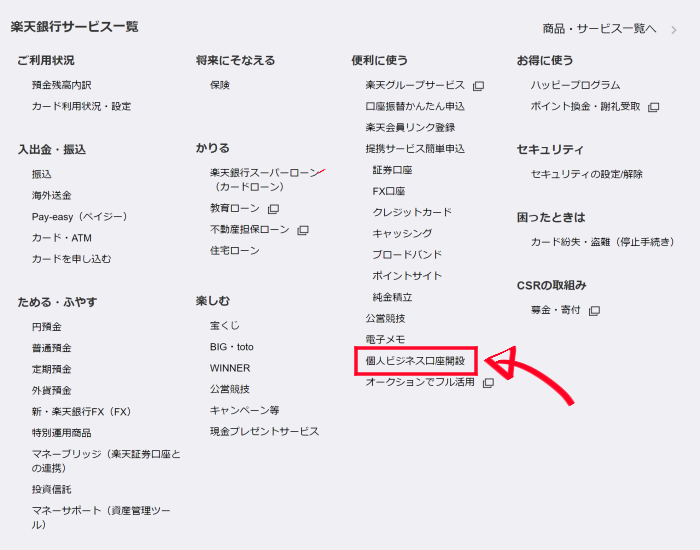
注意事項をよく読んで「個人ビジネス口座を開設する」をクリック!
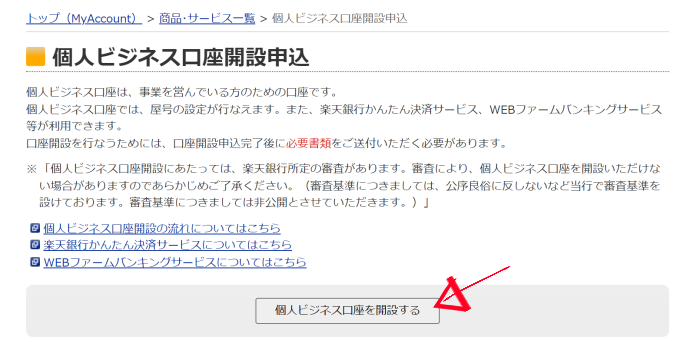
口座開設申込を入力する
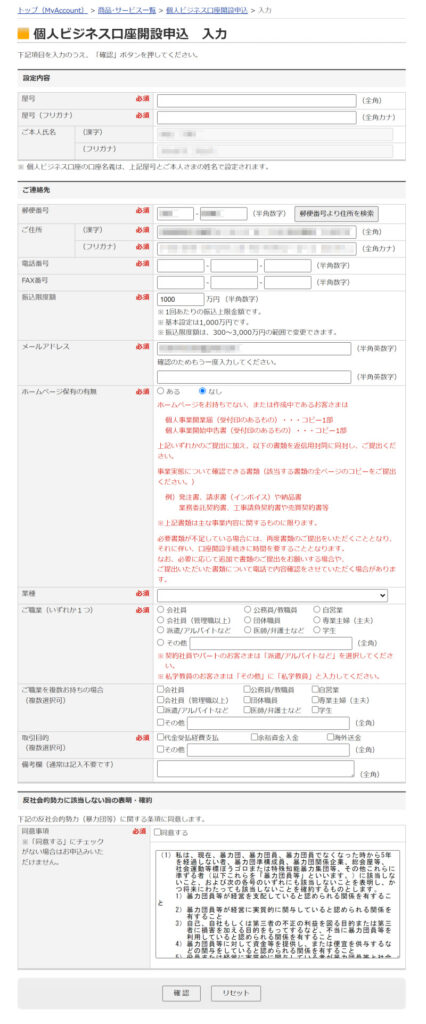
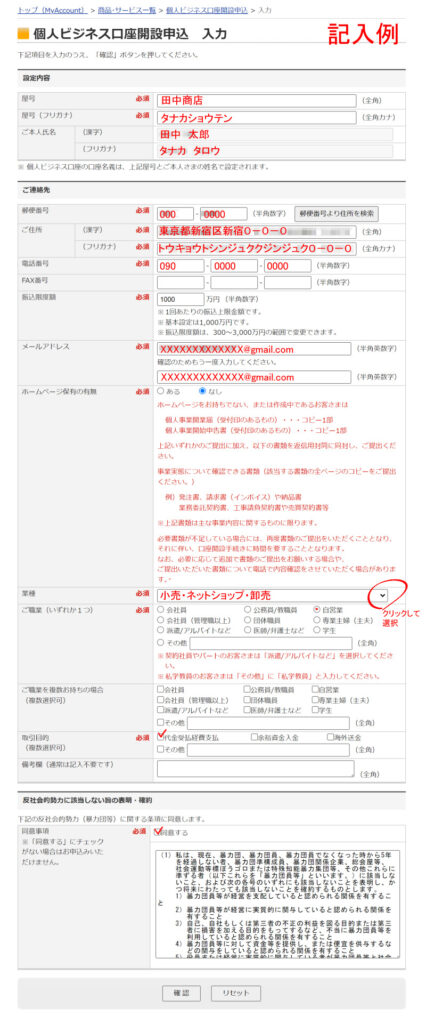
屋号や名前、住所などの情報を入力していきます。
個人口座から情報が引用されて、既に入力されている部分もあると思います。
指示に従って埋めて行きましょう。
※屋号を付けていない場合は「.(ピリオド)」を入力すれば良いようです。
参考:https://igozutt.com/rakutenginkou-yagou-nothing/(外部リンク)
「ホームページ保有の有無」で、「なし」を選ぶと、開業したことが分かる書類の提出を郵送で求められます。
受付印が押された開業届の控えなどのことですね。
窓口や郵送で提出した時、「控えが欲しい」と伝えていれば貰っているはずです。
開業届を電子申請で提出して、紙ベースで控えが無い場合は、以下の楽天銀行のQ&Aをご覧ください、
楽天銀行Q&Aより(リンク先は楽天銀行)
★開業届がないのですがどうしたらいいですか?
★「個人事業開業届」や「確定申告」を電子申請で行った場合、「個人事業開業届」や「確定申告」を電子申告で行った場合、必要書類は何ですか?
また、ここで「事業実態について確認できる書類」を同封するようにと書かれています。
私が開設前に気がかりだったのはコレです。
これまで物販業の仕入れ等は何回も行っていましたが、「ちゃんとした納品書」を貰ったことがありませんでした。入っているのはただ印刷しただけのペラッペラの紙のみで、到底「納品書」といえるようなつくりではなく、事業の実態を示せるのかどうか不安でした。
結論からいうと、私はこれらの書類について、提出することなく開設できました!
もちろん提出を求められてしまう方もいるかもしれませんが、よほど「詐欺目的の申し込み」だと疑われる点が無ければ大丈夫ではないでしょうか。
申込内容を確認し、暗証番号を入力する
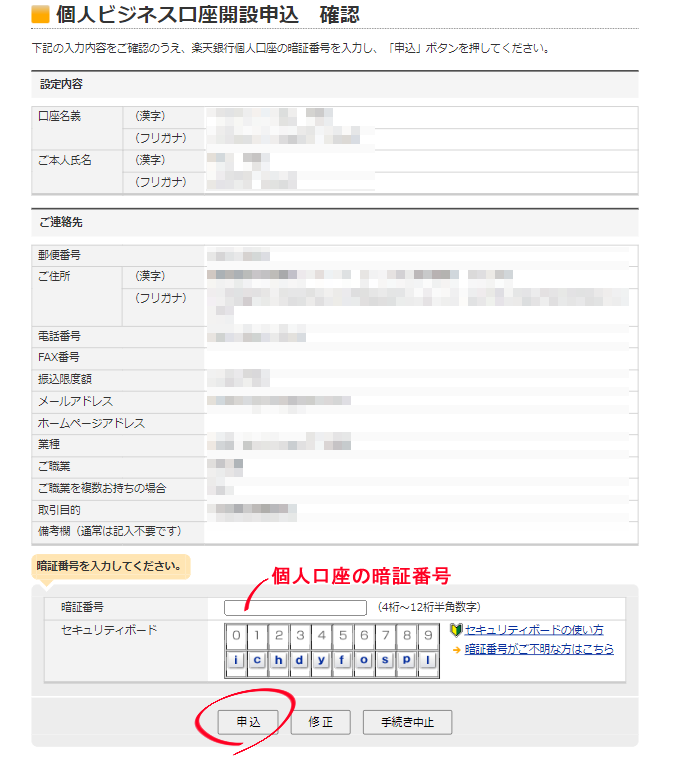
前のページで記入した情報に間違いがないか、念入りに確認します。
間違いがある場合は、「修正」を押して修正してください。
間違いがない場合は、個人口座の暗証番号を入力して「申込」ボタンを押します。
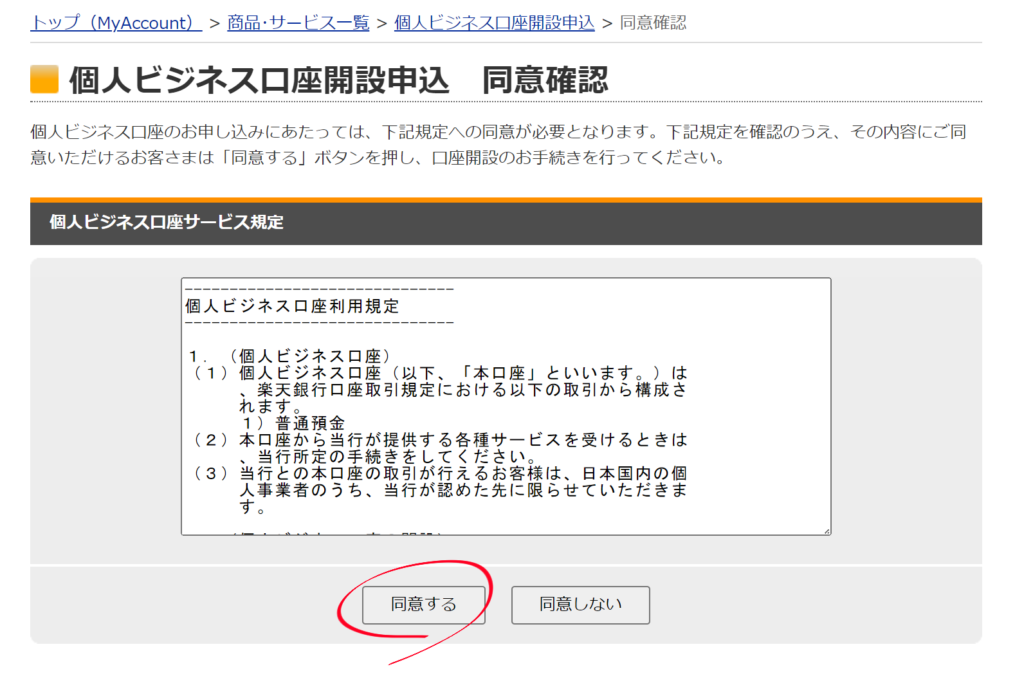
暗証番号入力後、「同意する」を押します。
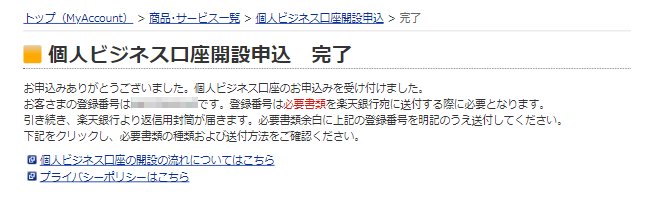
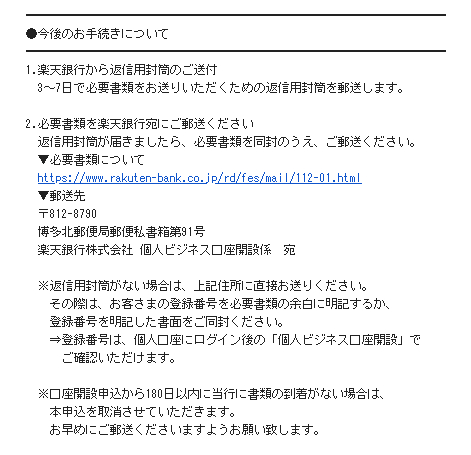
これで申込は終了です!
完了画面に「登録番号」が表示されているので、念のためメモしておきましょう。
(後からでも確認は出来ます。)
私の場合は「ホームページ保有の有無」で「なし」を選んだため、開業したことを証明する書類を送付する必要があります。
楽天銀行から「返信用封筒」が送られて来ますので、届くのを待ちます。
到着まで大体3~7日かかるようです。
提出書類を送付する
返信用封筒が到着! 書類を提出する
申込から4日程、普通郵便で返信用封筒が届きました。(写真は撮り忘れた)
一枚の紙と、紫色の返信用封筒が入っていました。

書いてあることは申し込み時に記載されていたことと同じです。
確認資料に該当する書類をコピーして、同封の紫色の返信用封筒に入れて、返信します。
マーカーが引かれていましたが、「登録番号を、必ず提出書類の右上の余白部分に記入する」ことを忘れないように!
登録番号は、申込完了画面に表示されていた番号です。
万が一「申込時に番号をメモしておらず、この紙も紛失してしまって登録番号が分からない」という場合は、個人口座にログイン後、「個人ビジネス口座」をクリックすると見れます。
また、申込時に「ホームページ保有の有無」で「なし」を選んだ際、開業したことが分かる書類も同封するようにと記載されていましたが、返信用封筒に同封されていた案内には書いてありませんでした。
そのため、私は開業届のコピーだけ返信しましたが、問題なく開設することができました。
何も問題が無ければ、投函から数日後、登録したメールアドレスに連絡が来ます。
開設準備が整った連絡が届く

メールで連絡が来ます。
個人口座にログインして手続きを行いましょう。
ちなみに、深夜1時半くらいにメールが届いてました。
本開設手続を行う
個人口座にログインして、仮パスワードを発行する
最初に申込を行った時のように、個人口座にログインし、ページ下部から「個人ビジネス口座開設」をクリックします。
すると右のような画面になりますので、「仮ログインパスワードを取得する」をクリックしてください。
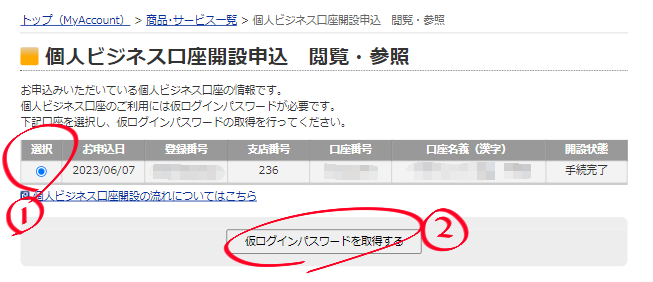
「個人口座の暗証番号」の入力を求められますので、入力して「実行」を押します。
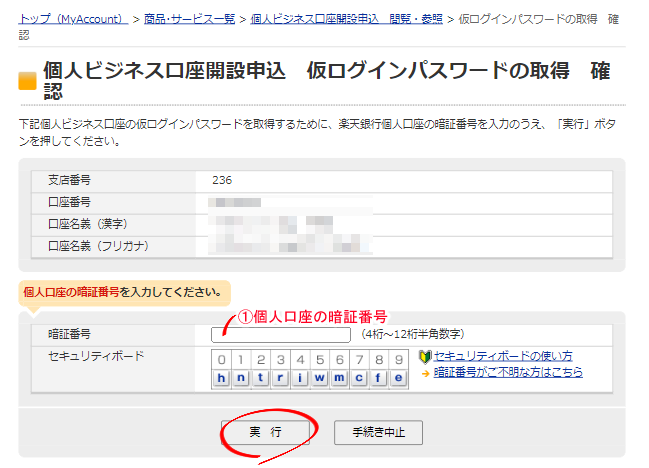
これでビジネス口座の仮ログインパスワードの取得が完了しました!
下部に表示されている
・支店番号
・口座番号
・仮ログインパスワード
をメモしてください。
メモが出来たら、個人口座からログアウトしてください。
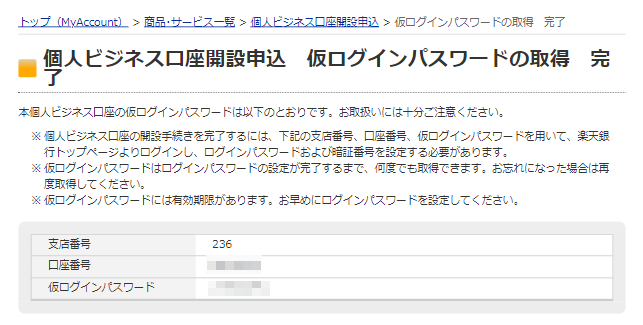
個人ビジネス口座にログインする
いったん個人口座からログアウトした後、改めてログイン画面に行きます。
今度は先ほど取得した仮ログインパスワードを使用して、ビジネス口座にログインをします。
ユーザIDはまだ設定していませんので、右の「初めてログインするかた」の「初期ユーザID」の通り。
「支店番号と口座番号を繋げた10桁の数字」を入力します。
例として、支店番号が123、口座番号が4567890だったら、「1234567890」が初期ユーザIDとなります。
ログインパスワードは、先ほど取得した仮ログインパスワードを入力してください。
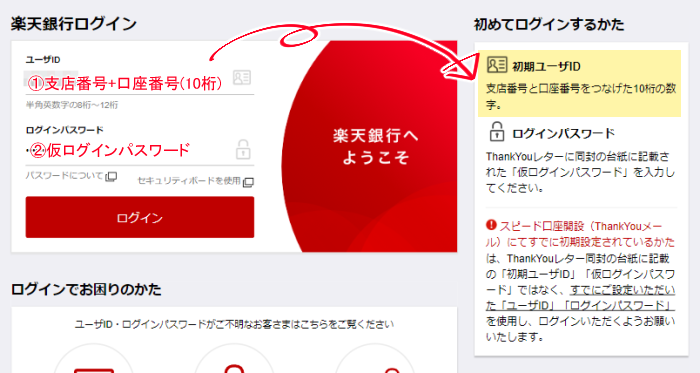
ログイン後は、各種設定を行います。
ユーザIDを設定する
ログインする際に使用する、ユーザIDを設定します。
半角英数字8~12文字で、好きな文字列で設定してください。
記号は使用できませんので、英字の小文字、大文字、数字の組み合わせに限ります。
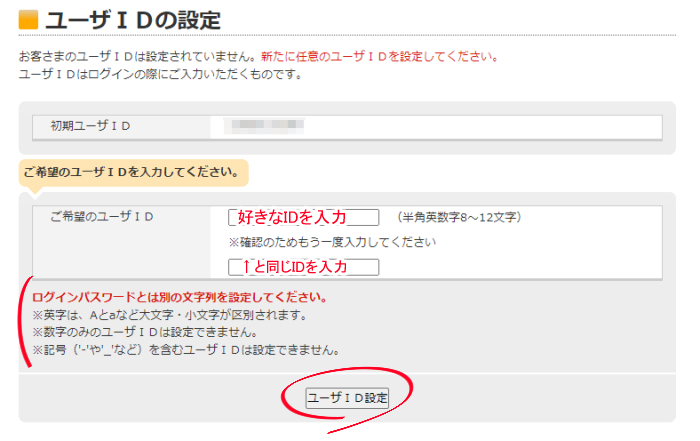
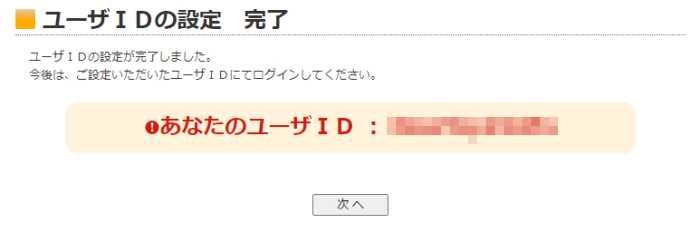
設定したユーザIDはログインに必要になりますので、忘れないように必ずメモしておきましょう。
次はログインパスワードの設定です。
ログインパスワードを設定する
先ほどログインした際のパスワードは「仮」のものですので、ちゃんとしたログインパスワードを設定します。
使える文字は、英大文字、英小文字、数字、記号。
これら「全てを含む」8~12文字で設定します。
(“aBcd”などの英字だけ、”Ab4d”などの記号が入っていないパスワードは不可。)
私は地味に、パスワードを12文字以上で設定しようとしてエラーで弾かれてしまいました。
パスワードはユーザIDと違い、設定後に「このパスワードで設定しました」という確認画面が出ません。
なので、入力前からしっかりメモしておきましょう。
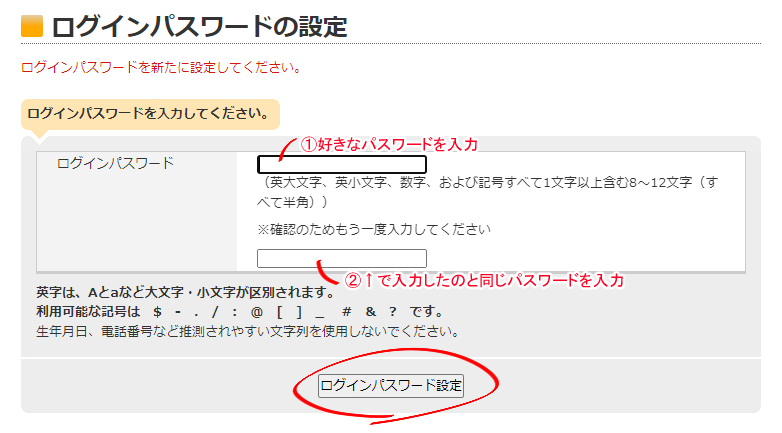
次は暗証番号の設定です。
暗証番号を設定する
今度は振込や引き出しの際に使用する、暗証番号の設定です。
これが一番大事!と言っても過言ではないでしょう。
4~12桁の数字で設定します。
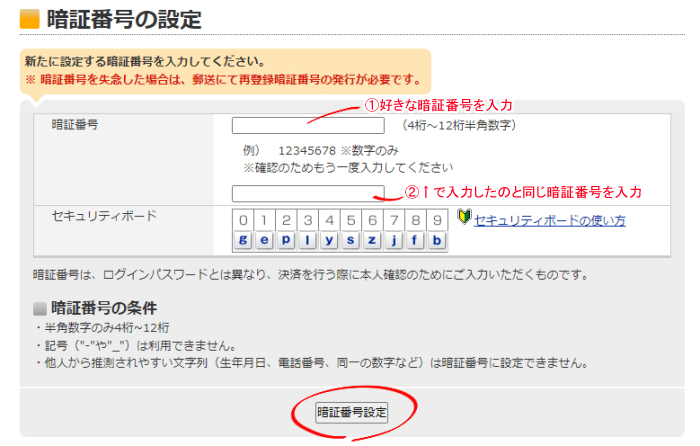
次はワンタイム認証で使うメールアドレスを設定します。
ワンタイム認証で利用するメールアドレスを設定する
次にワンタイム認証で使うメールアドレスを設定します。
ワンタイム認証は、不正取引を防止するために導入されています。
何か取引を行う際、メールアドレスに「ワンタイムキー(使い捨ての暗証番号)」を送り、それを取引画面に入力することで、取引が実行できる仕組みです。
知らない誰かにユーザIDやパスワードを知られてしまったとしても、ワンタイムキーを知られない限り、勝手な取引を阻止できるということですね。
他人と共有していないメールアドレスを設定しましょう。
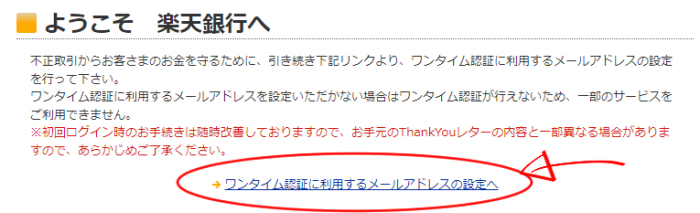
まずはメールアドレスを入力し、下の段にも再度、同じメールアドレスを入力します。
入力したら右の「ワンタイムキーを送信する」ボタンを押してください。
ほどなく、入力したメールアドレス宛にワンタイムキーが届きます。
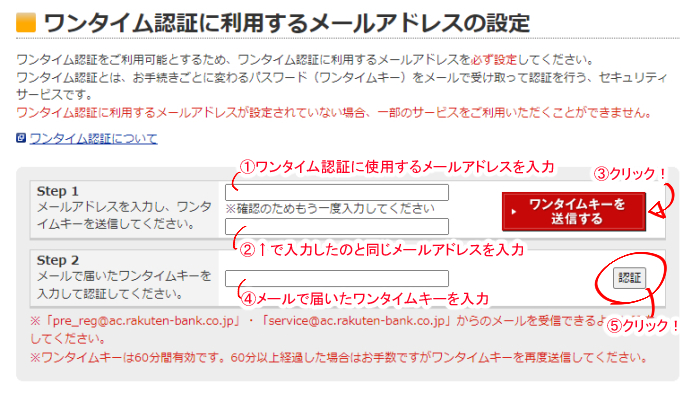
メールに載っている「ワンタイムキー(画像の場合、88e9)」を、先ほどの画面の「Step2」の欄に入力し、「認証」をクリックします。
ワンタイムキーは60分以内と有効期限があるので、放置せず早めに入力しましょう。
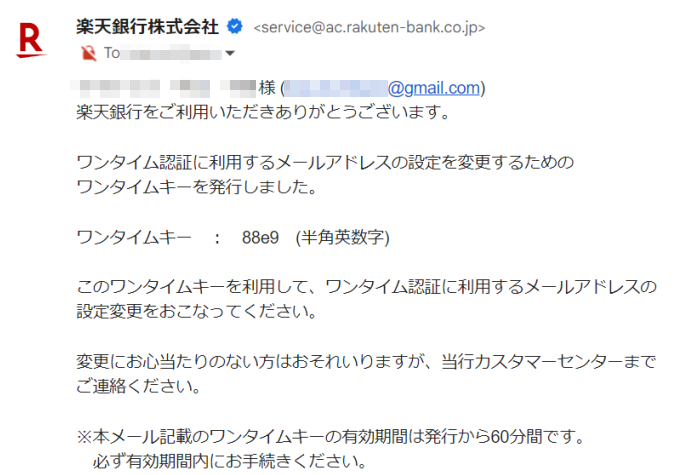
ワンタイムキーに間違いがなければ、これで設定完了です。
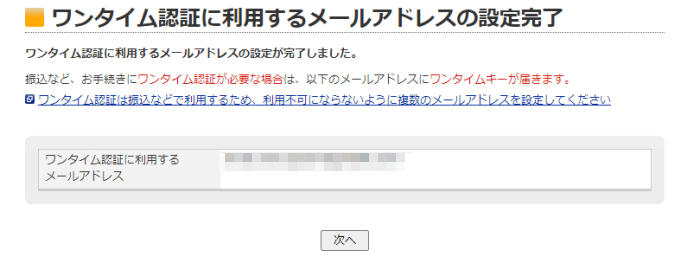
次で最後!
合言葉を設定します。
合言葉を設定する
最後に、3つの合言葉を設定します。
初回ログインする際や、取引時など、楽天が必要だと判断したタイミングで質問が出され、設定した合言葉通りに回答する必要があります。
こちらも忘れないようにメモするか、凝らずに正直な合言葉にしましょう。
合言葉の質問一覧は画像2枚目をご覧ください。
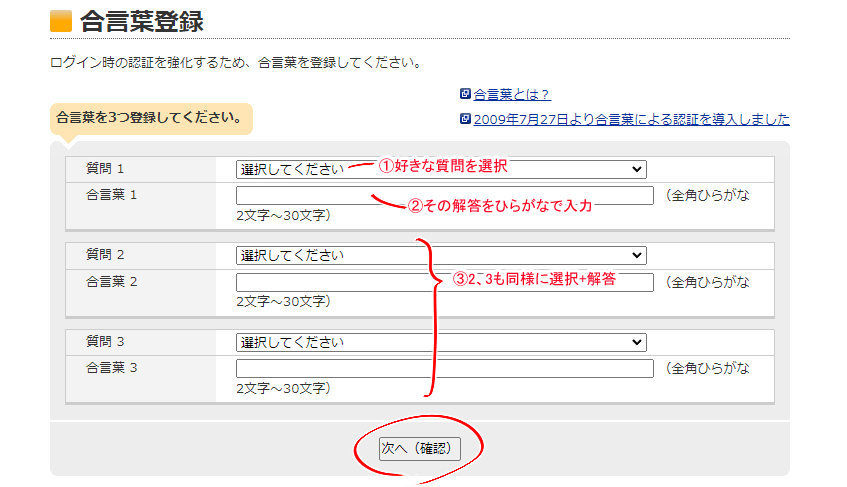
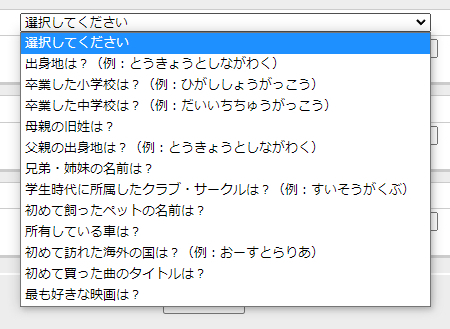
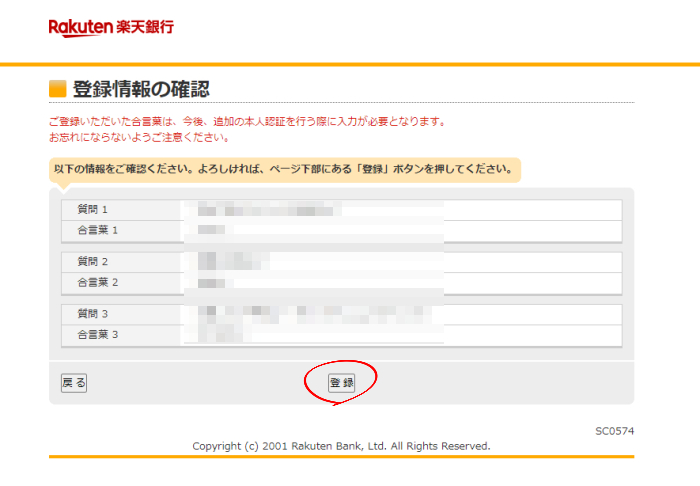
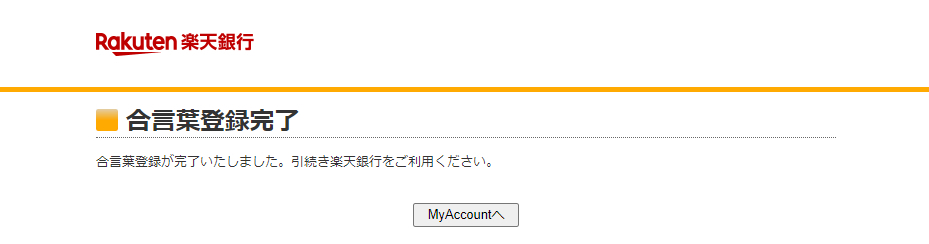
これで本開設手続きは終了です!
「MyAccountへ」を押すと、ログイン済みのトップページに移動します。
口座開設完了!
全ての設定が完了しました!
これで個人ビジネス口座を使用することができるようになりました。
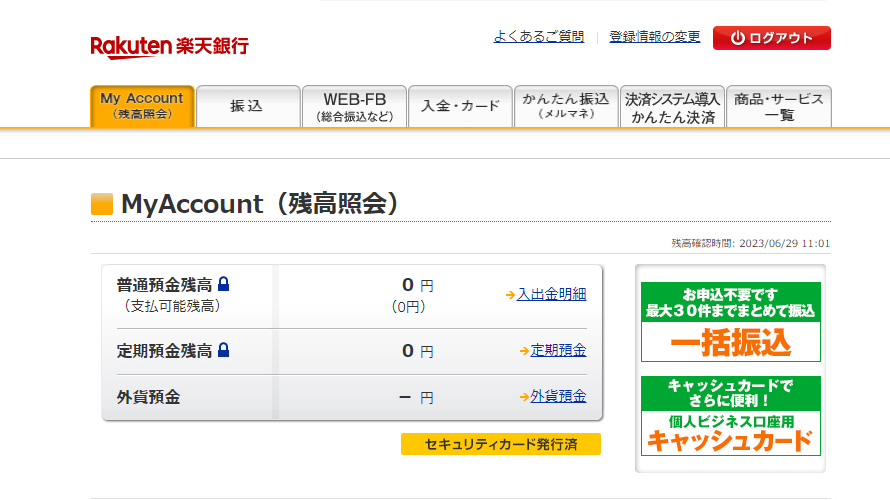
もちろんまだ残高も何もありません。
ここから稼いで口座残高がいっぱいになるよう、頑張りましょう!